- Autor Sierra Adderiy [email protected].
- Public 2023-12-17 12:17.
- Última modificação 2025-01-24 10:58.
Estilo de vida

Foto de Stephen Mcleod
Nesta série de três partes, Craig Martin fornece um guia prático para criar podcasts de viagens. A primeira parte descreveu as necessidades de hardware e software. Nesta edição, veremos como usá-los para produzir um arquivo de áudio polido.
Parece tão simples quanto conectar o microfone, bater recorde e deixar voar com sua percepção. Esse pode ser o caso e, se você tiver sorte, funcionará pela primeira vez.
Mas se você é como a maioria dos mortais, a gravação soa plana ou enlameada, seja preenchida com estalidos e estalos altos e tenha um suave sussurro de fundo. Não o melhor.
Esses aborrecimentos podem ser minimizados usando alguns dos seguintes truques. Lembre-se de que não estamos falando sobre a criação de um estúdio doméstico completo aqui; isso é podcasting de viagem, certo? (Para necessidades de software e hardware, consulte a parte um desta série.)
Quando tudo o que você possui está em uma mochila, você não pode se dar ao luxo de carregar vários quilos de equipamento de estúdio pro-am. No entanto, você ainda pode tornar a qualidade do som dos seus podcasts quase tão boa.
Removendo assobios
Palavras como ganho, reverb e eco não significam muito, a menos que você seja um audiófilo. Felizmente, o conhecimento básico e o bom software contribuem bastante para nos ajudar a usá-los. Vejamos a criação de um perfil de "voz de podcast" usando o Garageband da Apple, que visa minimizar o chiado e evitar o nivelamento vocal.
Após alguns ajustes, isso garantirá que todas as suas gravações soem semelhantes. Infelizmente, é impossível obter uma consistência verdadeira quando você muda de local o tempo todo.
Abra o Garageband e crie um novo projeto. Livre-se do piano flutuando no meio da tela e crie uma nova faixa clicando em “Faixa> Nova Faixa…” ou usando o atalho de teclado ⌥⌘N. Escolha "instrumento real" e "vocais> sem efeitos"; isso nos dá uma paleta limpa para trabalhar.
Certifique-se de clicar na seta suspensa "Detalhes" e você pode ver várias opções para alterar todos os tipos de coisas técnicas. Arraste os controles deslizantes para aproximar a captura de tela abaixo e "Salvar instrumento". Liguei para o meu "podcastvoice".
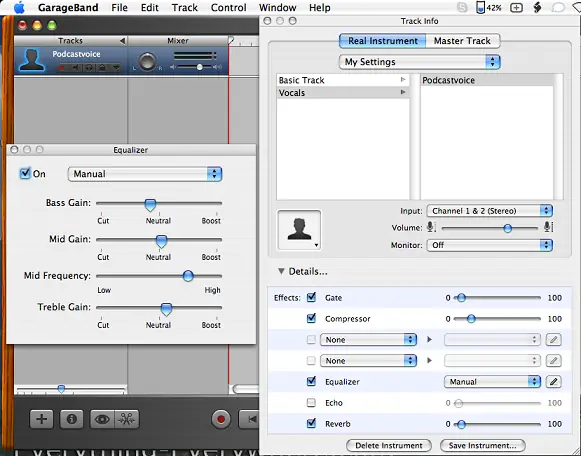
Agora é hora de gravar algo. Ouça e brinque com essas configurações até ter algo com o que está feliz. Você pode editar e salvar seu novo “instrumento” a qualquer momento clicando duas vezes no ícone em forma de cabeça.
Ainda tem chiado? No que diz respeito a este software, a única coisa que você pode fazer é empurrar o “portão” cada vez mais: cuidado com o aumento do nível e a voz!
O Audacity fornece um método eficaz para combater o chiado intenso, bem coberto pela Deepak Morris.
Eu usei os dois métodos acima para minimizar o chiado no ano passado, mas a melhor maneira de lidar com o chiado é no próprio “estúdio”, mesmo que seja uma lavanderia de albergue às três da manhã. Uma sala que parece mortalmente silenciosa para nós tem ruído de fundo e (obviamente) microfones embutidos captam o som e as vibrações de um gravador.
O amortecimento do som deve ser feito com algum tipo de espuma de isolamento acústico, mas também usei alguns livros para criar uma "caverna" para o meu microfone. Sua milhagem pode variar.
Popping
Outro choque nas primeiras gravações são os pops e os splutters que aparecem na gravação. São causadas por “plosivas” - sons emitidos por certas letras como P e T.
Para evitar pops plosivos, as emissoras profissionais usam um filtro em forma de malha entre os lábios e o microfone. Não consigo imaginar nenhum viajante querendo levar isso!
Até agora, as experiências com uma camiseta não foram bem-sucedidas. Afastar o microfone um pouco mais da boca, no entanto, pode produzir o efeito desejado sem que você precise falar com suas roupas. Certamente não custa praticar dizer que o alvo soa sem aquela respiração aguda que vem com eles.
Após a gravação
Agora que a gravação está concluída, tenho mais dois truques para aperfeiçoar sua gravação com perfeição. Exporte seu arquivo de som do programa em que você está trabalhando como.wav ou.aiff (.aiff e.aif são iguais). Agora arraste e solte esse arquivo no Levelator.
Este bebê pode fazer mágica em um arquivo de áudio, especialmente quando há pessoas diferentes falando. Ele tenta tornar todo o arquivo de áudio no mesmo nível e é notavelmente bem-sucedido.
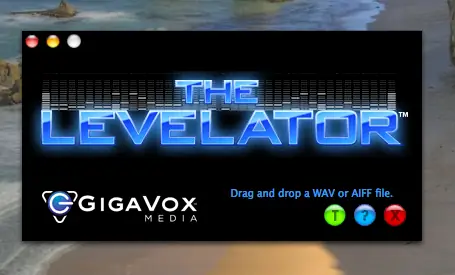
Após o término do programa, você terá dois arquivos: podcast.aiff e podcast.aiff.output - ouça os dois e escolha o seu favorito. Para mim, normalmente é o arquivo de saída Nivelado.
Mp3 é o padrão do setor, então converta seu arquivo.wav ou.aiff usando o iTunes> ou coxo. Agora é hora de ajustar o volume da sua faixa. Eu prefiro usar o mp3Gain para fazer isso (windows, mac).
O programa permite definir um volume padrão para todos os meus arquivos de áudio, garantindo que eu não estrague os ouvidos das pessoas ou os alto-falantes das pessoas (desculpe, Chris!). As configurações que eu uso são mostradas na captura de tela a seguir.
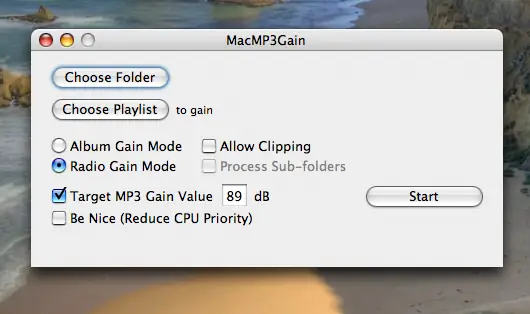
Tags ID3
Agora sua voz está pronta para ser transmitida ao redor do mundo, mas antes de chegarmos lá, vamos arrumar a embalagem.
Detesto baixar arquivos de áudio, jogá-los no iTunes e perdê-los. Para garantir que seus ouvintes não tenham o mesmo problema, é importante definir a tag ID3 correta para cada um. Isso pode ser feito facilmente no iTunes, mas outras opções de software incluem o Multi ID3 Tag Editor (Windows) e o ID3 Editor (Mac).
Para alterar as informações de ID3 no iTunes, localize o arquivo e abra o painel de informações clicando em Arquivo> Obter informações ou ⌘I. Clique na guia "Informações" e insira o máximo de informações possível. Faça o seu caminho através das diferentes guias: muitos podcasters adicionam notas de show no campo "Letras".
É cada vez mais importante incluir uma imagem, como é mostrado ao usar o Coverflow ou a exibição de lista do iTunes, bem como em iPods e outros mp3 players.





